Si vous êtes un HTC Sensation ou EVO 3D Androidl’utilisateur du téléphone et a décidé de passer du clavier HTC par défaut fourni avec ces téléphones à un clavier Gingerbread standard, vous avez probablement rencontré quelques problèmes avec cela sur votre appareil, tels que des problèmes de stabilité. Vous souhaitez vous débarrasser de ces problèmes tout en conservant le clavier par défaut Gingerbread? Vous êtes au bon endroit! Nous avons trouvé une version fixe du clavier standard Gingerbread qui fonctionne parfaitement sur ces téléphones. Lisez la suite pour plus d'informations, le lien de téléchargement et les instructions d'installation.

Comme la plupart d’entre nous le savent déjà, HTC Sensation et EVOLa 3D est fournie avec le clavier HTC Sense par défaut, plutôt que le clavier Android standard que l'on trouve dans les ROM Android. Cependant, l'un des points positifs d'Android est que la plupart des applications, y compris le clavier, sont portables et que les développeurs les extraient souvent d'une ROM ou d'un téléphone pour les utiliser sur d'autres ROM et téléphones. Beaucoup de gens qui ont préféré le clavier Android d'origine au HTC Sense one ont choisi de l'installer sur leurs appareils HTC. Cependant, avec de tels ports, il y a parfois certains problèmes.
Ce port clavier Gingerbread vient à nousgrâce à Eugene des forums RootzWiki, qui a réussi à modifier le clavier Gingerbread Keyboard pour HTC Sensation et EVO 3D afin de se débarrasser des problèmes persistants. Le modeur a également ajouté une toute nouvelle saveur bleue à cette version modifiée de LatinIME.apk spécialement pour sensation et à EVO 3D, qui va bien avec le thème général de ces appareils, contrairement à la couleur verte par défaut trouvée dans le clavier standard Gingerbread. Tout le reste devrait fonctionner comme prévu sur le clavier par défaut Gingerbread.
Avait assez de détails? Obtenons ce clavier sur votre appareil. Voici comment installer le clavier Gingerbread fixé sur votre HTC Sensation ou EVO 3D:
- La première étape consiste à télécharger la version corrigée du clavier Gingerbread LatinIME.apk à partir d’ici et de l’enregistrer sur votre PC.
- Une fois cela fait, connectez votre téléphone à l'ordinateur et copiez le fichier apk téléchargé sur la racine de la carte SD.
- Téléchargez maintenant n'importe quel gestionnaire de fichiers sur Market et installez l'application en suivant les instructions fournies dans l'application.
- Une fois l’installation terminée, accédez à Paramètres> Langue et clavier, puis sélectionnez le type d’entrée Gingerbread 373.
- Enfin, lancez l'application de messagerie et vérifiez si le clavier modifié est disponible et fonctionne comme prévu.
Et voilà! Vous disposez maintenant du clavier Gingerbread modifié et corrigé sur votre HTC Sensation et votre EVO 3D. Si vous êtes bloqué ou souhaitez laisser un mot de remerciement au développeur, rendez-vous simplement sur le lien du fil de discussion officiel du forum RootzWiki indiqué ci-dessous.





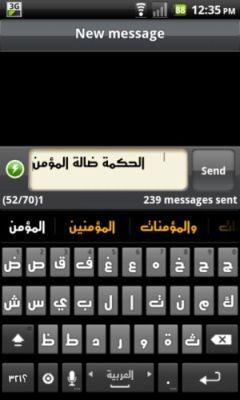






commentaires